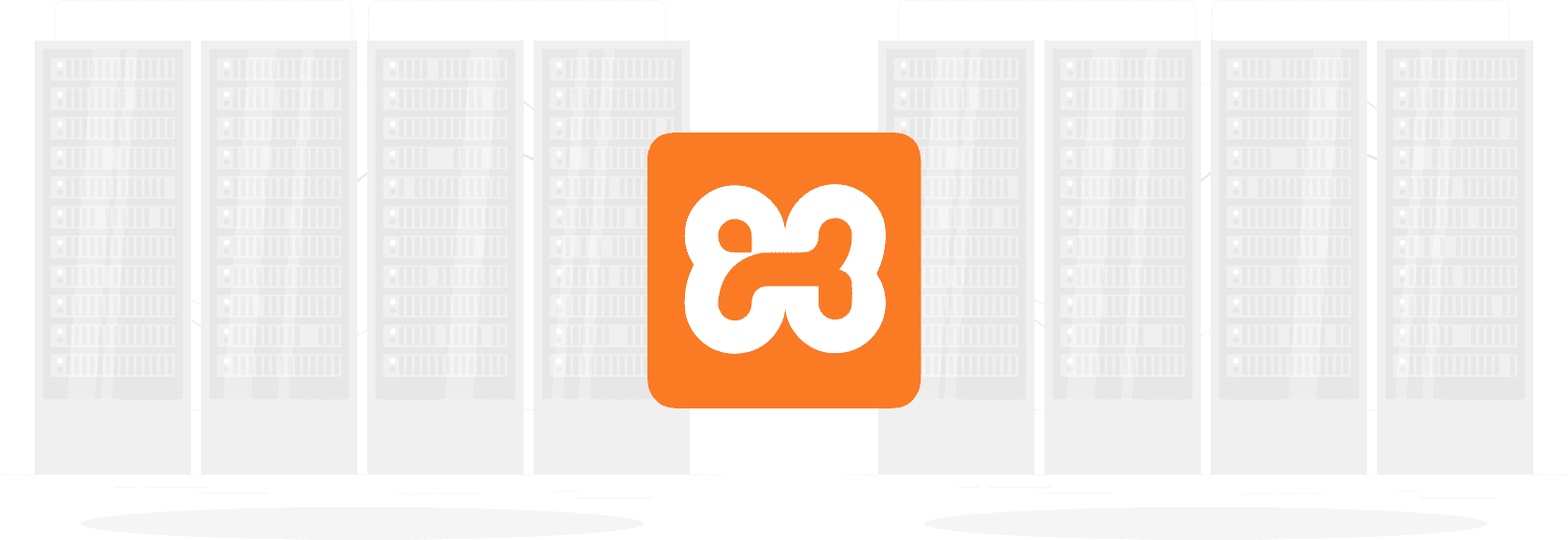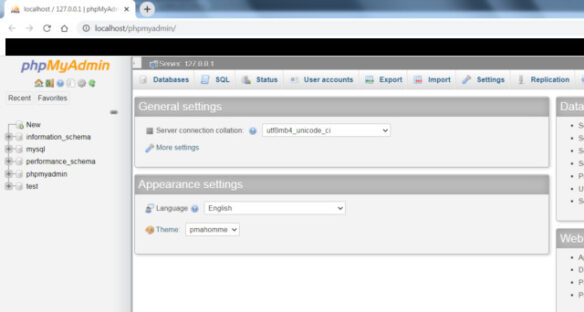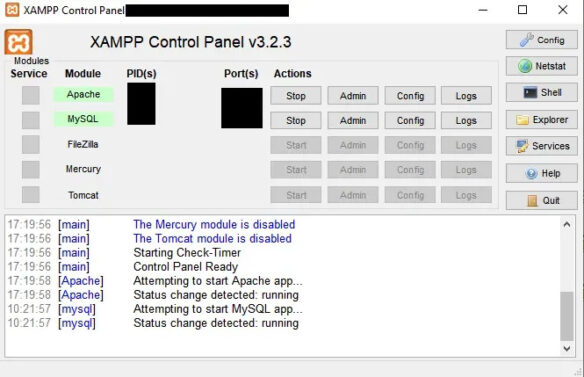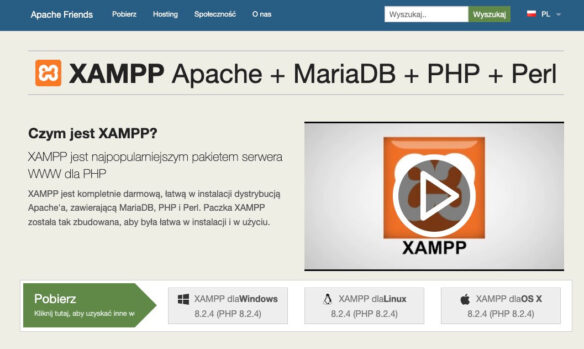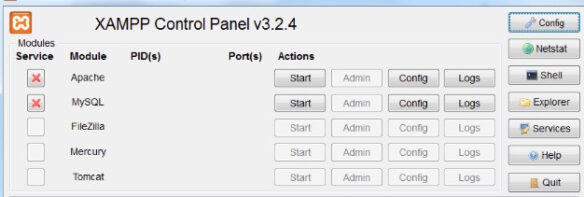Co to jest XAMPP? Jak działa? Z czego się składa? Jak zainstalować, skonfigurować i uruchomić lokalny serwer Apache na komputerze?
Spis treści
Czym jest XAMPP, czym się charakteryzuje i do czego można go wykorzystać? To gotowe rozwiązanie, które pozwoli Ci na stworzenie lokalnego serwera WWW na Twoim komputerze. Dowiedz się, jak je zainstalować, prawidłowo z niego korzystać i sprawdzić, czy działa.
XAMPP to program serwerowy, wykorzystywany przez twórców stron, aplikacji i serwisów internetowych. Zawiera cały pakiet rozwiązań niezbędnych do stworzenia swojego własnego projektu. Dzięki niemu przed opłaceniem hostingu i połączeniem się ze zdalnym serwerem przetestujesz swoją stronę czy inne rozwiązanie. Po zainstalowaniu oprogramowania na własnym komputerze zyskasz szansę na skonfigurowanie lokalnego serwera WWW.
Planujesz projektowanie i stworzenie aplikacji internetowych? Mają się one opierać na bazach danych MySQL i skryptach PHP? W takim przypadku zadbanie o odpowiednie środowisko serwerowe jest niezbędne do stworzenia, uruchomienia i testowania nowego rozwiązania. Zamiast przepłacać, dowiedz się wszystkiego o powszechnie stosowanym pakiecie XAMPP. W tym artykule wyjaśniliśmy zasady jego instalacji, obsługi i sprawdzania poprawności działania.
Co to jest XAMPP?
XAMPP to proste w budowie oprogramowanie, pozwalające na skonfigurowanie rozmaitych usług lokalnych.Pozwala na stworzenie w pełni funkcjonalnego środowiska deweloperskiego. Z jego pomocą możesz uruchomić serwery webowe Apache, interpreter Perl, bazy danych MySQL i wiele innych. Z powodzeniem sprawdzi się, jeśli zależy Ci na uruchomieniu swojej aplikacji na własnym komputerze.
To rozwiązanie skierowane do użytkowników działających w systemach Windows, Linux i macOS. Jest kompilacją wolnego oprogramowania, udostępnianego na warunkach licencji GNU (ang. General Public License). W praktyce oznacza to więc, że możesz korzystać z niego zupełnie za darmo. Doskonale sprawdza się jako środowisko dla testerów. Umożliwia sprawdzanie skryptów na lokalnym komputerze zamiast robienia tego na serwerze produkcyjnym. Jest też w stanie hostować lokalną stronę na potrzeby wewnętrznej sieci domowej czy firmowej.
Z czego składa się pakiet XAMPP?
Jak wspominaliśmy, XAMPP to pakiet wieloplatformowy, w którego skład wchodzą różne rozwiązania. Jeśli jesteś początkującym programistą, ułatwią Ci one wejście w świat internetowych twórców, bez niepotrzebnych, dodatkowych opłat. Zainstalowany program zapewnia Ci dostęp do takich rozwiązań, jak np.:
- serwer WWW Apache,
- interpreter PHP,
- relacyjna baza danych MySQL lub Maria DB,
- FileZilla FTP Server (Serwer FTP),
- OpenSSL,
- interpreter Perl,
- phpMyAdmin.
Wszystkie te narzędzia tworzą gotowe środowisko, pozwalające Ci stworzyć własną stronę czy aplikację internetową. Będzie ona w pełni sprawna, a tylko od Ciebie zależy, czy skorzystasz z serwera publicznego, czy localhost.
Dlaczego warto skorzystać z XAMPP?
Aplikacje zawierające SQL i PHP zawsze pracują w architekturze klient-serwer. Wszystkie ich pliki, zawierające skrypty PHP lub elementy zapytań SQL, powinny znajdować się na serwerze. W takim przypadku lokalna przeglądarka w danym momencie zwraca się do serwera o realizację konkretnego skryptu. Kolejnym etapem jest jego wykonanie przez interpreter PHP, a efekt tego procesu wyświetla się w przeglądarce użytkowników internetu. Aby jednak wszystko to było możliwe, niezbędna jest prawidłowa konfiguracja usług serwerowych, z których korzystasz.
Wszystko to może zapewnić Ci gotowy pakiet hostingowy, oferowany przez dziesiątki firm w internecie (Jak wybrać hosting? Poradnik). Co jednak z osobami, które poszukują jak na razie miejsca do lokalnego tworzenia i testowania swoich stron, aplikacji czy innych rozwiązań jeszcze przed ich upublicznieniem ich w internecie? Jeśli masz taką potrzebę, możesz samodzielnie stworzyć lokalne środowisko deweloperskie, które będzie w pełni funkcjonalne.
Wygodną i korzystną finansowo opcją w takiej sytuacji jest skorzystanie z pakietu serwerowego, takiego jak XAMPP. Jego instalacja i odpowiednia konfiguracja umożliwia stworzenie w pełni funkcjonalnego lokalnego serwera WWW. W ten sposób możesz korzystać z pętli zwrotnej swojego komputera (adres localhost (127.0.0.1)). Pobierzesz go za darmo z internetu i jest to rozwiązanie rzetelne oraz sprawdzone przez tysiące programistów. Nie wymaga więc dodatkowego zweryfikowania swojej autentyczności.
Wokół XAMPP zgromadzona jest liczna społeczność międzynarodowa. Dzięki temu w internecie znajdziesz więc wszystko, co chcesz wiedzieć na temat jego obsługi i metod wykorzystania. Pobierzesz go z oficjalnej strony twórców na urządzenia o różnym systemie operacyjnym. Proces instalacji nie jest wymagający i nawet osoba, która robi to po raz pierwszy, poradzi sobie z konfiguracją.
Funkcje pakietu XAMPP
Opisaliśmy już, z czego składa się pakiet XAMPP. Przyjrzyjmy się zatem teraz dokładniej funkcjom, które oferuje użytkownikowi. Oprócz realizacji usług serwerowych pozwala także na wzbogacenie serwera o dodatkowe, przydatne rozwiązania.
phpMyAdmin
Wspominaliśmy już wcześniej o narzędziu phpMyAdmin. Jest to rozwiązanie pozwalające na zarządzanie bazą danych MySQL, funkcjonującą w ramach pakietu XAMPP. Dzięki jego obecności możesz skorzystać ze wszystkich podstawowych i niezbędnych funkcji, m.in.:
- administrowania bazami danych MySQL,
- umieszczania rekordów,
- tworzenia i usuwania baz danych,
- tworzenia i usuwania tabel.
Uruchomienie i obsługa phpMyAdmin w XAMPP nie jest skomplikowana. Zrobisz to, korzystając z przycisku „Admin” w module MySQL. Alternatywnie możesz bezpośrednio w przeglądarce wpisać adres „http://localhost/phpmyadmin”. W ten sposób na ekranie powinna wyświetlić się strona z dostępem do panelu administracyjnego serwera bazy danych.
Terminal
Panel kontrolny pakietu XAMPP dla użytkowników Windows i macOS pozwala na włączenie okna konsoli znakowej. Zrobisz to, korzystając z opcji „Shell”. To miejsce, w którym możesz wprowadzać polecenia systemowe i w ten sposób zarządzań oprogramowaniem. Wśród najpopularniejszych komend wymienić można m.in.:
sudo /opt/lampp/lampp stop– wyłączenie pakietu XAMPP,sudo /opt/lampp/lampp startapache– uruchomienie samego serwera Apache,sudo /opt/lampp/lampp startmysql– uruchomienie samej bazy MySQL.
Narzędzia administracyjne
Każda uruchomiona w XAMPP usługa może być konfigurowana z poziomu administratora. Zrobisz to, naciskając przy niej przycisk „Admin”. Zaraz obok niego jest też:
- Config – także wykorzystywany do edycji podstawowych plików konfiguracyjnych,
- Logs – umożliwia kontrolę ruchu dotyczącego danej usługi (logi serwera).
Skąd pobrać XAMPP?
Wspominaliśmy wcześniej, że XAMPP możesz pobrać z oficjalnej strony internetowej tego oprogramowania. Aby to zrobić, wejdź na https://www.apachefriends.org/pl/index.html. Znajdziesz tam aktualne wersje tego narzędzia, przygotowane dla trzech systemów operacyjnych. Użytkowników Windows dotyczy opcja pierwsza, druga jest dla Linuxa, a trzecia dla macOS.
Jak zapewne się domyślasz, musisz pobrać program XAMPP na dysk swojego komputera. Aby to zrobić, naciśnij wersję odpowiednią dla swojego systemu operacyjnego. Operacja powinna rozpocząć się automatycznie. Zapewne konieczne będzie jeszcze wybranie miejsca, w którym będzie miał zostać umieszczony instalator.
XAMPP – instalacja i uruchomienie
Po zakończeniu pobierania czas przejść do instalacji oprogramowania. Zależnie od systemu operacyjnego może odbywać się to nieco inaczej. Wszystkie trzy procesy są natomiast do siebie bardzo podobne.
W przypadku Linuxa konieczne jest dodatkowe nadanie uprawnień do wykonywania pobranego pliku. Zrobisz to, stosując komendę (oczywiście podmieniając numer wersji w nazwie pliku):
sudo su
chmod + xampp-linux-x64-8.2.4-0-installer.run
./xampp-linux-x64-8.2.4-0-installer.runUruchom ściągnięty plik. To wyzwoli kreator instalacji. Następnie postępuj zgodnie z instrukcjami wyświetlanymi na ekranie. W pewnym momencie konieczne będzie wybranie komponentów, z których chcesz korzystać w ramach XAMPP. Możesz tam wybierać spośród rozwiązań, które wymienialiśmy powyżej, np.:
- Apache,
- PHP,
- Perl,
- phpMyAdmin,
- i inne.
Po wybraniu odpowiednich opcji naciśnij przycisk pozwalający na przejście do kolejnego kroku. Powinien być nim wybór ścieżki do katalogu instalacji oraz języka oprogramowania. Ostatni etap to inicjacja instalacji. Pozostaje Ci już wtedy tylko oczekiwanie na wdrożenie rozwiązania na Twoim urządzeniu.
Jeśli korzystasz z zapory sieciowej, po zakończeniu instalacji może na Twoim ekranie pojawić się specjalny komunikat. Dotyczy on zezwolenia aplikacji na dostęp do internetu. W ostatnim oknie widnieje informacja o pomyślnym zakończeniu instalacji. Zaznaczona jest też automatycznie opcja pozwalająca na uruchomienie aplikacji po zamknięciu okna przyciskiem „Finish”.
Na ekranie Twojego komputera powinien otworzyć się panel kontrolny XAMPP. Zobaczysz w nim te komponenty, na których uruchomienie wcześniej wyrażono zgodę. Przed uruchomieniem będzie widniał obok nich znak „X” w sekcji „Service”. Oznacza to, że jeszcze nie działają.
Jeśli chcesz uruchomić jedną z usług, musisz nacisnąć znajdujący się obok niej przycisk „Start”. Wtedy też w kolumnie „PID(s)” wyświetlone zostaną numery procesów, a w „Port(s)” – porty nasłuchów.
Jak sprawdzić, czy serwer Apache uruchomił się poprawnie?
Przetestowanie poprawności funkcjonowania uruchomionych funkcji jest bardzo łatwe. Rodzaj podejmowanych działań zależy natomiast od rozwiązania, które chcesz sprawdzić. W przypadku serwera Apache wystarczy tylko, że wejdziesz na stronę localhost z poziomu przeglądarki internetowej.
Uruchom swoją przeglądarkę i w pasku adresu wpisz słowo „localhost”. Alternatywnie możesz użyć lokalnego adresu IP, czyli 127.0.0.1. Na koniec naciśnij Enter i gotowe. Pamiętaj jednak, że działa to wyłącznie w przypadku, gdy Twój serwer działa na porcie 80 (zob. Porty protokołów (internetowe, sieciowe): Lista z omówieniem). Jeśli wybrałeś inne rozwiązanie, to musisz go uwzględnić w URL-u.
Konflikty na portach
Po zatwierdzeniu adresu, w przeglądarce powinna otworzyć się strona startowa XAMPP. Zdarza się, że na różnych portach mogą wystąpić konflikty funkcjonujących w ich ramach rozwiązań. Przykładem może być tu np. popularne oprogramowanie Skype, korzystające systemowo z portu 80. Ta zbieżność może prowadzić do problemów. Jeśli takie się pojawią, masz dwa sposoby na uporanie się z tą sytuacją:
- zamknięcie problematycznej aplikacji przed uruchomieniem serwera Apache,
- zmianę portu usługi wywołującej konflikt.
Wygodniejsze jest oczywiście rozwiązanie nr 2. Jak jednak wprowadzić taką zmianę? W tym celu musisz wprowadzić komendę „Config” i przejść do pliku httpd.conf. Następnie zmień w nim port 80 na inny i zapisz modyfikację. Aby wprowadzić w życie nową wersję, konieczne jest zrestartowanie usługi.
Jak sprawdzić, czy phpMyAdmin i MySQL działa prawidłowo?
Poprawne działanie phpMyAdmin i MySQL jest jeszcze łatwiejsze. W tym celu również posłuż się zwyczajną przeglądarką internetową. Wpisz w jej pasku adresu „localhost/phpmyadmin” i naciśnij Enter. Jeśli rozwiązania te działają poprawnie, na ekranie powinna pojawić się strona panelu administracyjnego bazy danych. To potwierdzenie, że możesz przystąpić do działania i tworzenia własnej aplikacji internetowej.